Win10电脑打印机脱机了怎么办
- 浏览: 0
- |
- 更新:
打印机在我们的日常工作中经常会被使用到,近期有小伙伴反映在使用Win10连接打印机的时候出现了脱机的情况,这是怎么回事,遇到这种情况应该怎么解决呢,下面小编就给大家详细介绍一下Win10打印机脱机的解决方法,大家感兴趣的话可以来看一看。
Win10打印机脱机的解决方法:
1、点击任务栏中的搜索按钮输入"控制面板"打开。
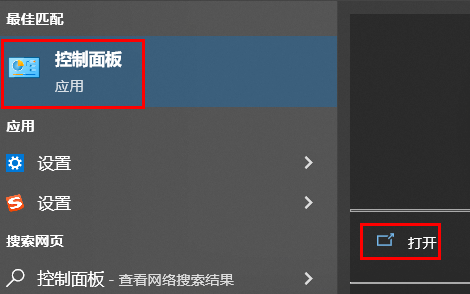
2、在打开的界面中,点击"硬件和声音"下方的"查看设备和打印机"。
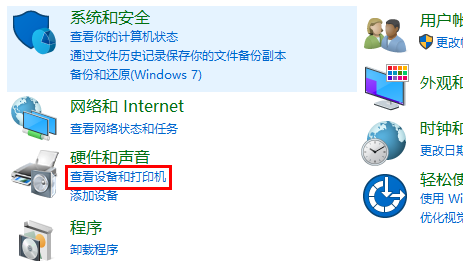
3、选中连接电脑的打印机,右击选择"删除设备"。
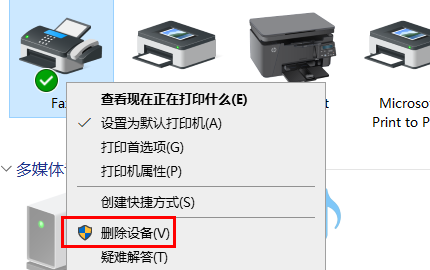
4、在弹出的提示框中点击"是"。
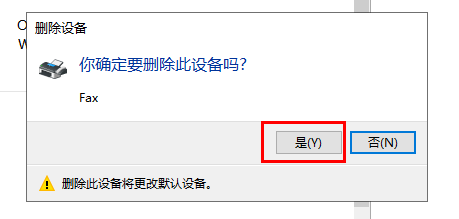
5、接着点击上方的"添加打印机"选项。
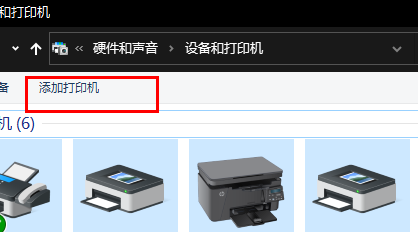
6、然后点击下方的"我所需的打印机未列出"选项。
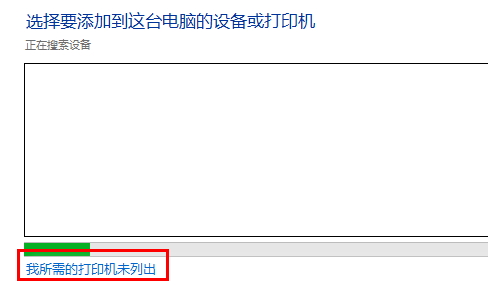
7、将"按名称选择共享打印机"勾选上,点击"浏览"按钮。
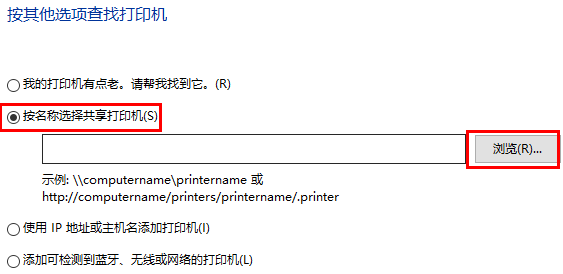
8、然后点击需要连接电脑的打印机,最后点击下一页点击完成即可解决问题。
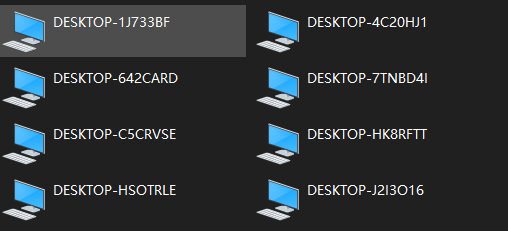
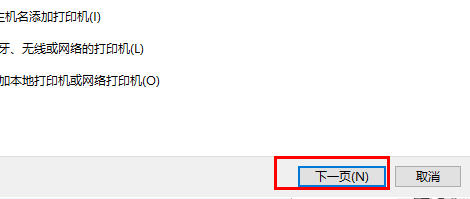
热门教程
- 1 win7 32位安装版
- 2 win7纯净版镜像64位
- 3 win7纯净版镜像32位
- 4 win7纯净版系统镜像iso
- 5 win7纯净版系统镜像32位
- 6 win7纯净版系统镜像64位
- 7 win7纯净版系统镜像
- 8 深度win7系统镜像
- 9 深度win7系统32位
- 10 深度win7系统64位


